IFTTT ( If This Then That )是一款类似于 Zapier 和 Make.com 的自动化串接工具,能够帮助用户轻松地创建自动化任务,实现不同应用程序和服务之间的互相配合。它提供了许多自动化串接应用,称为“ Applets ”,这些工作流程是基于“触发事件”( If This )和“相应动作”( Then That )之间的条件来完成的。
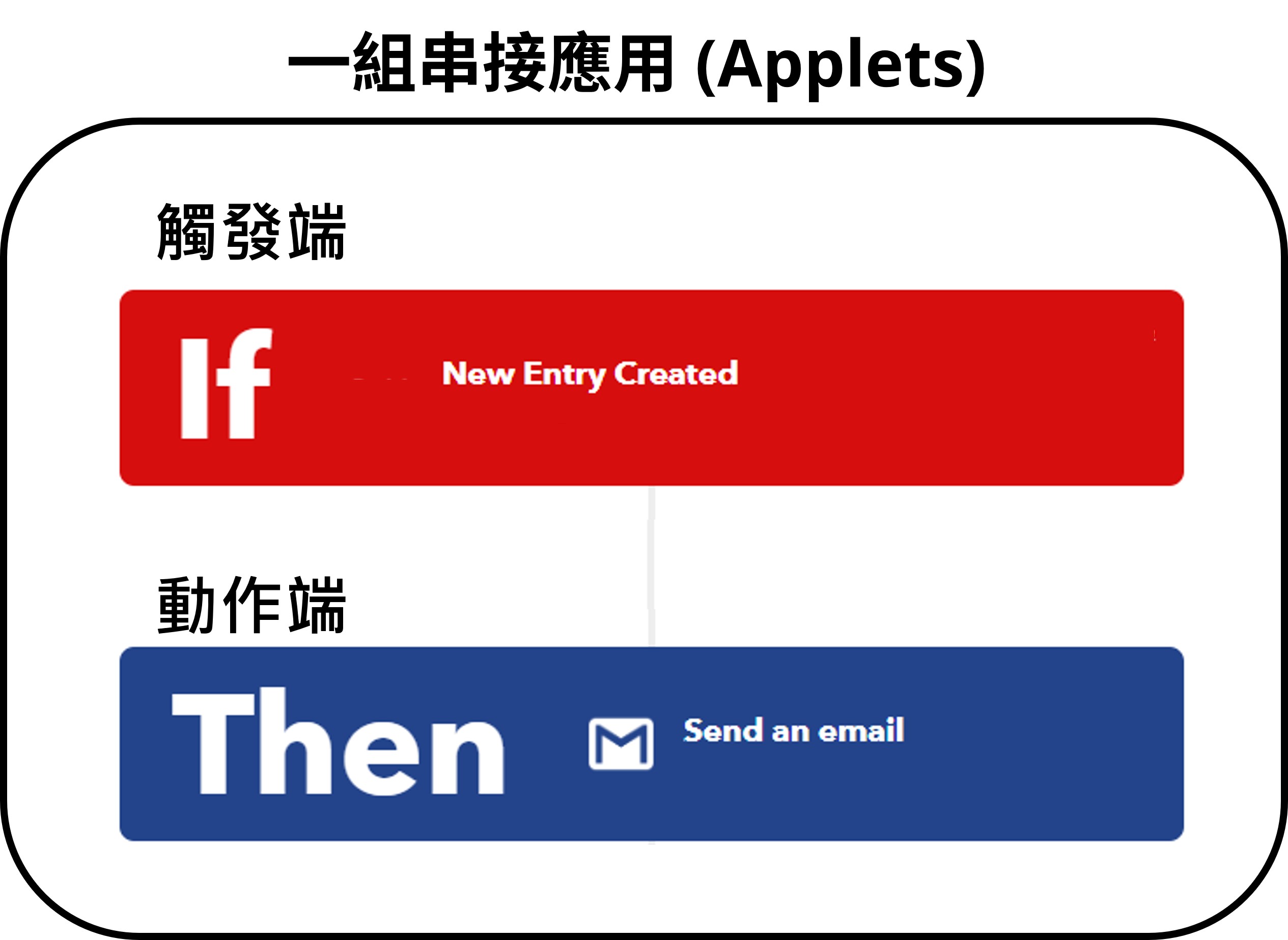
举例来说,你可以设置一个自动化程序,让你在社群媒体上自动发布新文章,将收到的邮件备份到云存储服务中,或根据天气预报调整智能家居设备等。 IFTTT 的主要特色之一是于手机端和智能家居的应用,在生活化方面尤为突出,因此不仅适用于企业端,也适用于个人订户。
相较于其他串接工具, IFTTT 的操作和应用相对简单易用。此外, IFTTT 还能够与一些其他串接工具(如 Zapier )无法串接的服务,如“ LINE ”,进行串接。
IFTTT 中一组串接应用( Applets )中包含触发端及动作端。
1. 触发端( Trigger ):触发串接应用开始的行为
支持的行为有两种:
新增一笔数据( New Entry Created )、修改既有数据( Entry Updated )。
例如:当新增一笔数据时,自动传送信件;修改既有数据时,自动传送信息。
触发时支持送出的数据格式( Ingredient ):
数据( Data ):代表送出该笔数据的全部相关信息,会以 json 格式呈现。
标题字段( Title field ):代表送出该笔数据标题字段的字段值。
任务时间( Event time ):代表该笔数据的创建或修改的时间。
注意:
由于目前支持的数据( Data )只能送出 json 格式,对于不会写程序、不会运用 json 格式的用户来说较不方便,因此建议可以先利用字符串公式把想送出去的信息串在标题字段,然后在做设置时,指定触发端( Trigger )送出标题字段( Title field )。
参阅以下范例:
当表单创建时,会自动把表单中的第一个字段当作标题字段,这时候如果透过 IFTTT 寄出通知时选择标题字段( Title field )作为信件标题时,信息可能会过于简略,但如果选择数据( Data )送出时,会呈现json格式,较不便于查看内容。
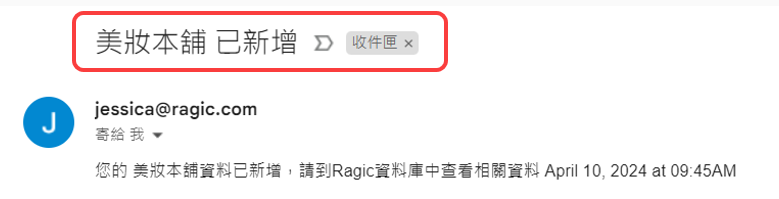

这时候可以在表单中新增一个字段,将其设置为标题字段,利用字符串公式将想要的信息呈现于标题字段内。
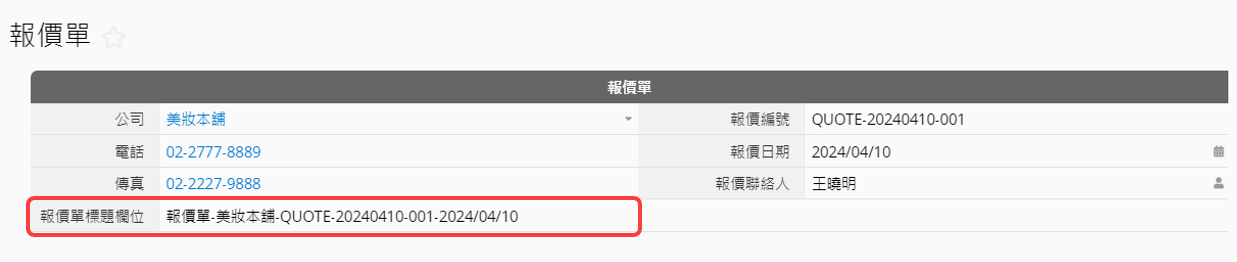
之后在寄出信件时选择标题字段作为信件标题或内容时,便可以直接呈现出你想要的内容。

2. 动作端( Action ):触发后所生成的行为
支持的行为有两种:
新建数据(Create Entry)、修改既有数据(Update Entry)。
例如:当收到信息时,自动新建数据或是修改某笔既有数据时。
注意:目前 IFTTT 串接服务不支持 Gmail 作为触发端( Trigger )服务,也就是目前无法设计一个“ Gmail 收到某封信,接着触发在 Ragic 新建数据或修改既有数据”的串接应用( Applets )。
触发时支持送出的数据格式( Ingredient ):
目前只有数据( Data ) 一种,代表传入的数据要是符合 Ragic 需求的 json 格式,非程序背景、不熟 json 格式的一般用户可能比较不适合。若有需求请参阅此份 api 文档。
目前官方提供的范本支持以下串接应用:
1. Gmail :新增或修改表单数据时自动寄送信件到 Gmail 。
2. E-mail :新增或修改表单数据时自动发送 Email 通知。
3. LINE :新增或修改表单数据时自动发送 LINE 信息。
4. Discord :新增或修改表单数据时自动发送 Discord 信息。
5. Slack :新增或修改表单数据时自动发送 Slack 信息。
6. IFTTT :新增或修改表单数据时自动发送通知到 IFTTT APP 。
7. Google 表单:新增表单数据时自动于 Google 表单增加一行数据。
除了上面所列官方提供的范本,用户也可以依照自己的需求来自制其他串接应用( Applets )。
进入IFTTT的Ragic 链接后点击“Connect”。
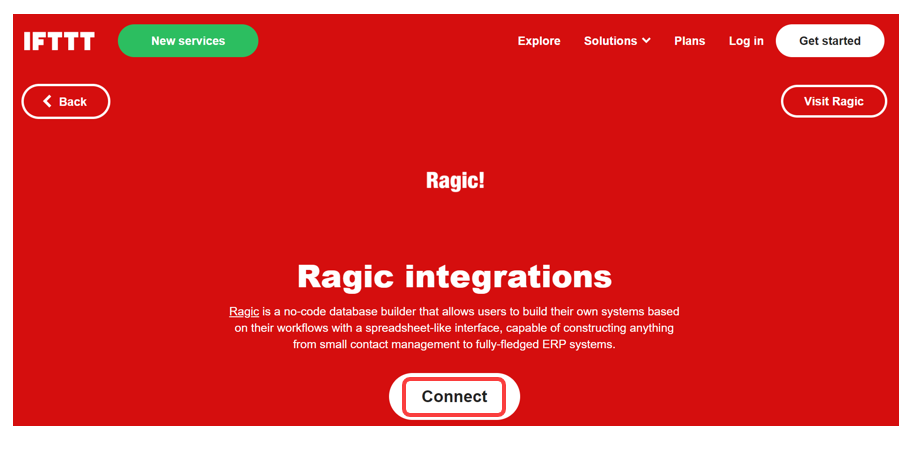
选择登录方式。
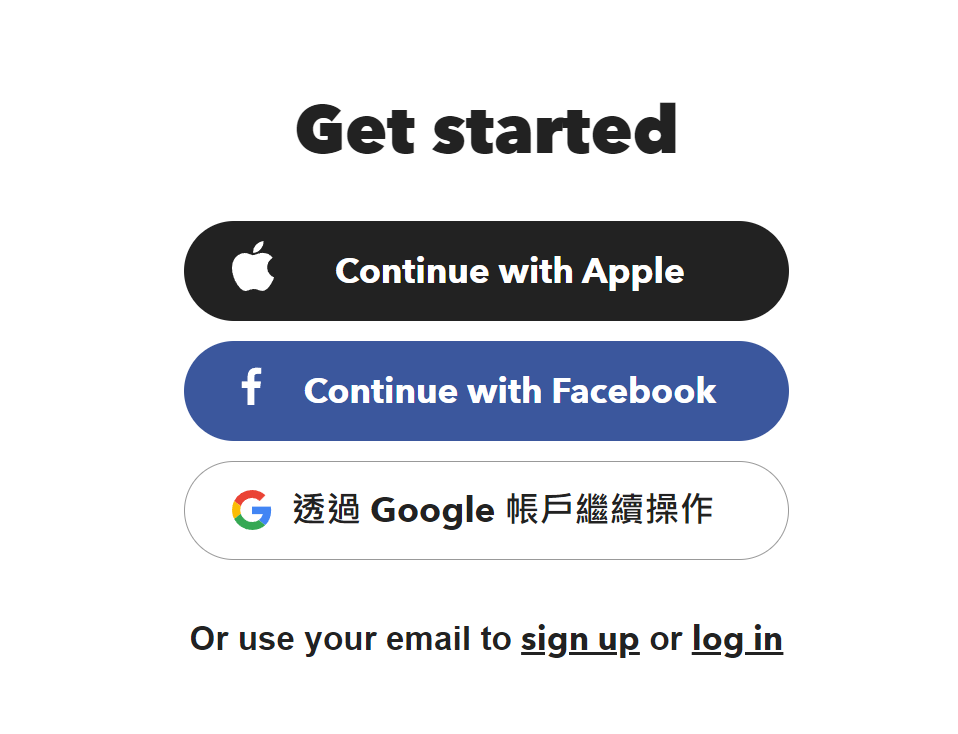
登录 IFTTT 后再输入 Ragic 帐号密码。
注意:如果平常登录 Ragic 的方式是使用 Google 帐号登录,请参阅此方法来设置密码再使用该密码来登录你的 Ragic 。
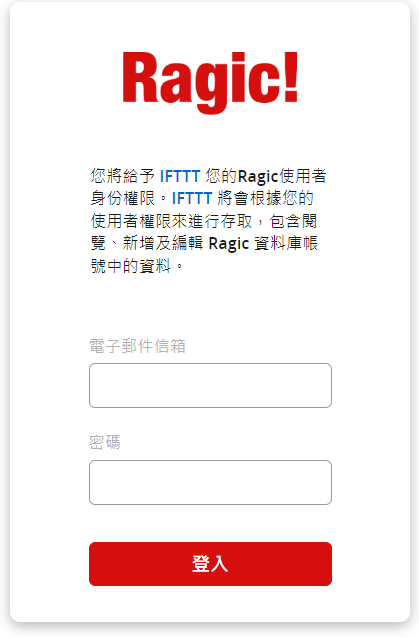
登录后便会回到最一开始的画面,便可以开始选择你想要的串接应用。
于下方选择想要的串接应用( Applets )。
范例:选择新增表单数据时自动寄送信件到 Gmail ,点击“Connect”。
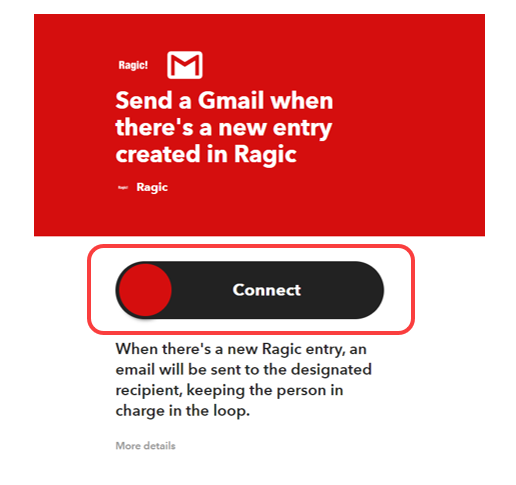
在设置页面中选择你想要串接的表单,所有你有权限的表单都会显示在选择清单中。
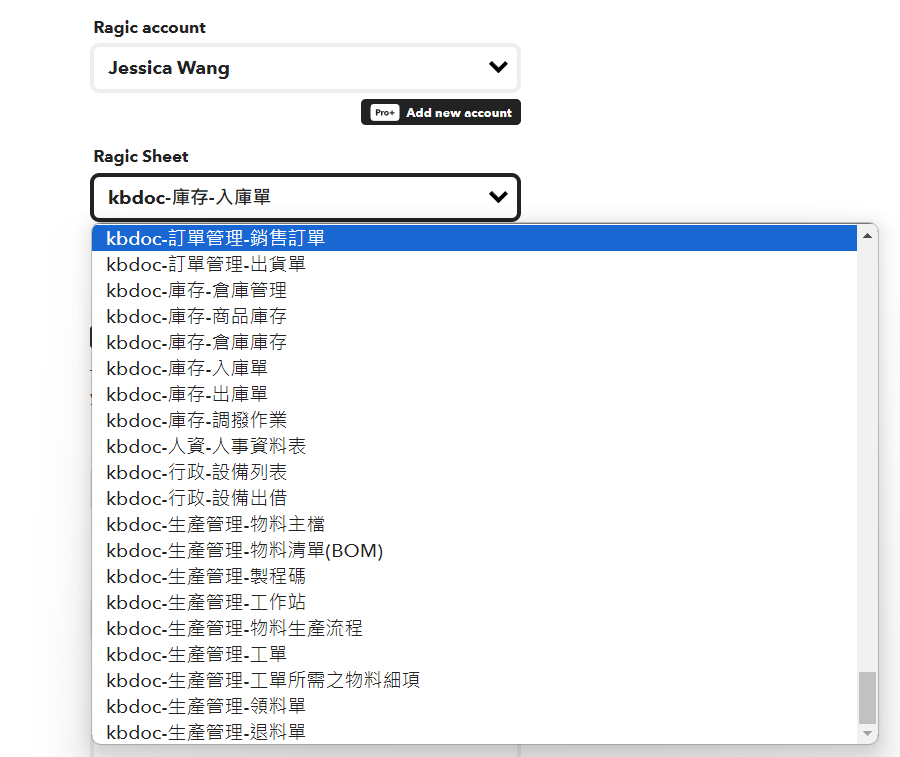
设置寄送的邮箱与收件的邮箱。
寄送的邮箱默认为只能选择该登录用户,若要新增用户请确认你的 IFTTT 方案。
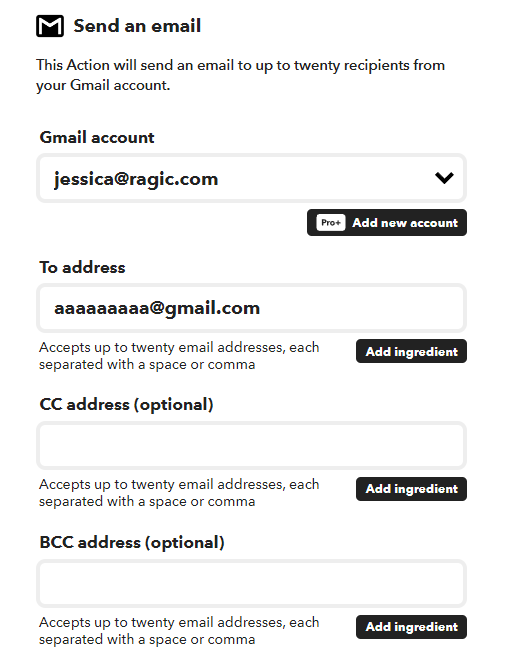
设置邮件主旨、内文等等内容,可以选择增加支持送出的数据格式( Ingredient )。
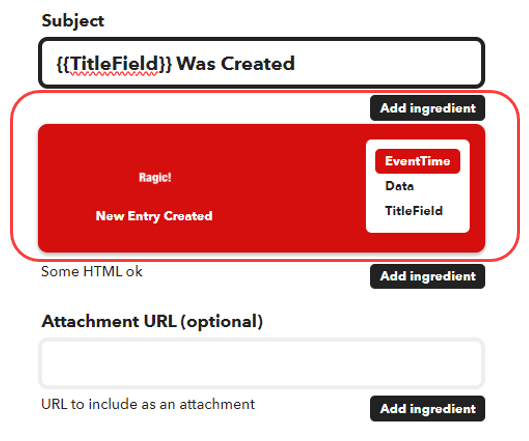
设置完成后点选“ Save ”即可。
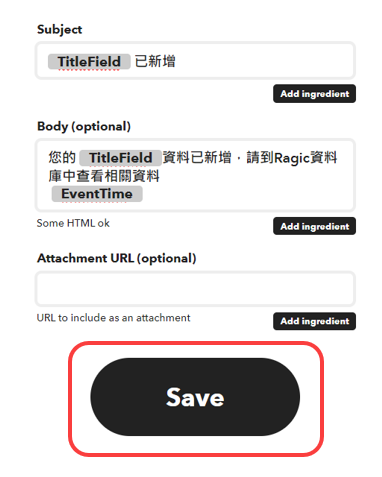
当该表单新增数据时就会自动发送所设置的信件到指定邮箱。
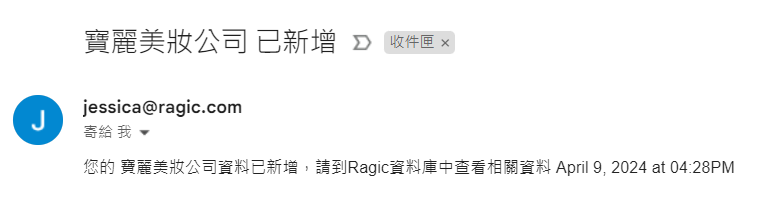
回到一开始的画面后,便会出现“ My Applets ”的选项,进入后便可以看到刚刚设置完成的串接应用。
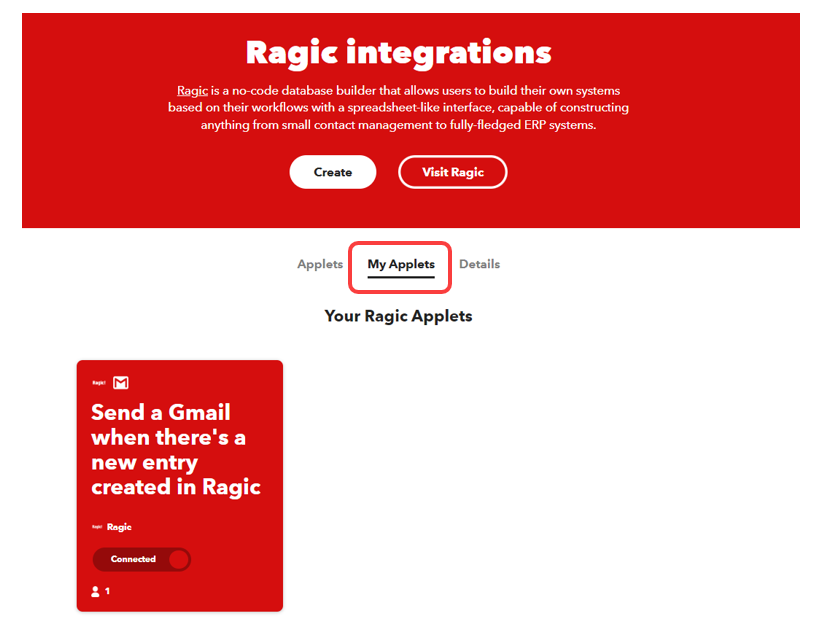
再次点选进入,可以看到下方会显示连接该应用的时间、运行次数,右上角点选“ Settings ”便可以变更设置。
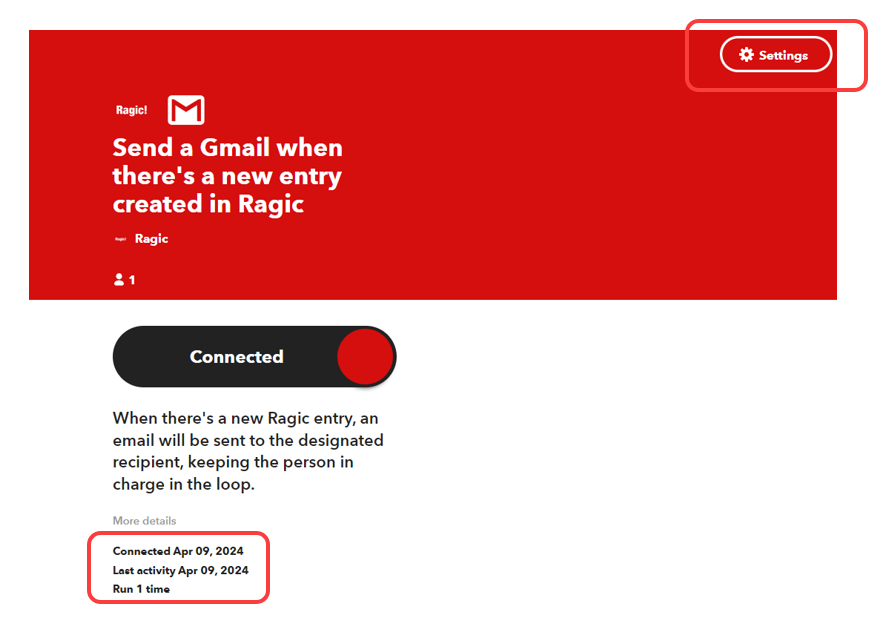
设置是针对 If (触发端)和 Then (动作端)分别设置,点选右上角的“ Edit ”便可以修改设置,修改完后要记得点选“ Update ”。
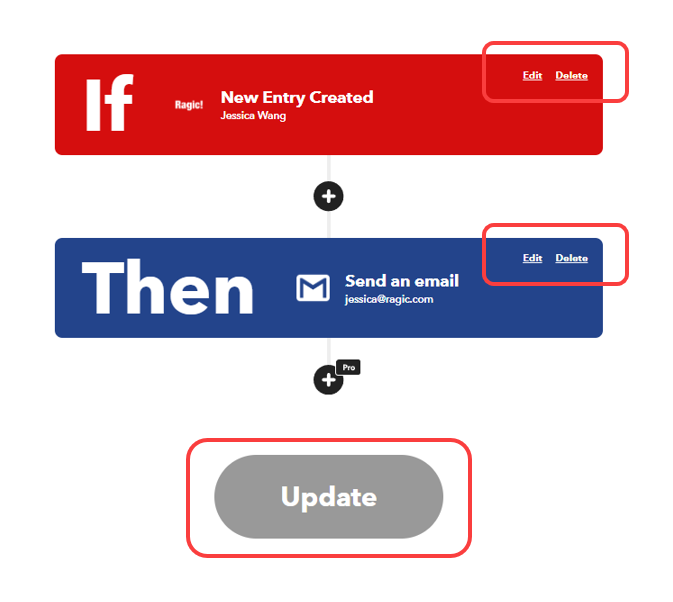
点选下方的“ View activity ”可以看到更多相关运行应用的时间与信息。
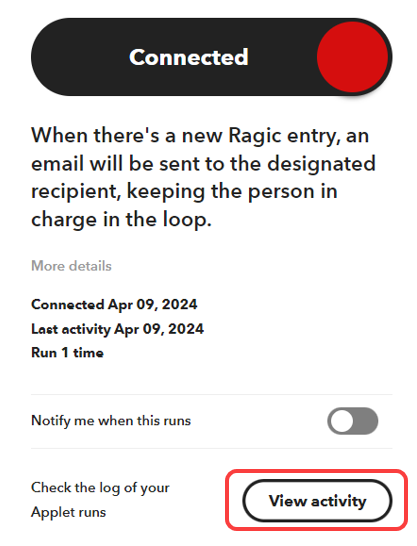
再点选一次“ Connected ”便可以撤销此应用的链接,或是点击下方的“ Delete ”便可以删除此串接应用。
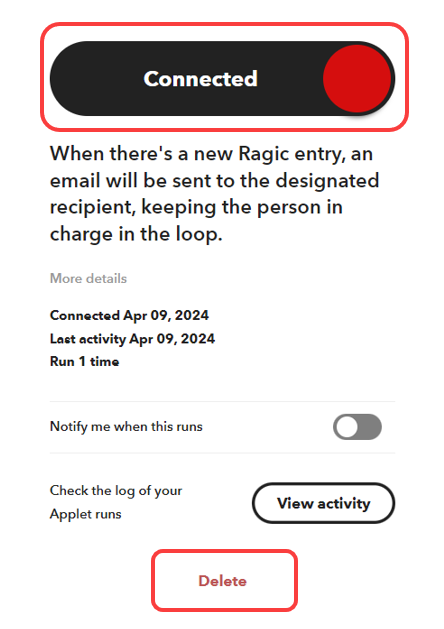
1. 一组串接应用( Applets )的触发端或动作端,只能选择单一表单进行设置;同个表单则可以同时设置很多组串接应用。
2. 不同用户登录不同 IFTTT 帐号便可以针对一组串接应用( Applets )设置不同表单。
3. 目前官方范本只有提供作为触发端( Trigger )的串接应用,若想要动作端( Action )的串接应用需要以 json 格式来自制串接应用。
4. 串接应用的设置数量有限,详请请参阅 IFTTT官网 。
5. 上述的操作说明只有针对最基本的流程,其他进阶串接应用设置,请先确认你的 IFTTT 方案是否可以进行相关设置。
6. IFTTT 相关名词请参阅这里。
 感谢您的宝贵意见!
感谢您的宝贵意见!